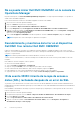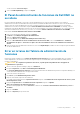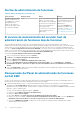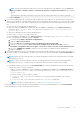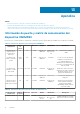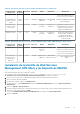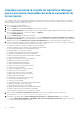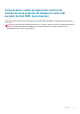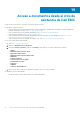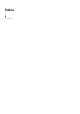Install Guide
Tabla 28. Información de puertos para el servidor de administración (continuación)
Propósito de la
comunicación
Número
de puerto
Protocolos Dirección Origen Destination Descripción
El Proxy MS recibe la alerta y la
convierte en eventos de Windows.
Actualización de
estado o métricas a
SCOM.
5985 y
5986
TCP Entrada Dispositivo de
OMIMSSC
Todos los SCOM
MS
Se inician comandos de PowerShell
desde el dispositivo.
Actualización de
inventario o estado
para SCOM
111 y 2049 TCP y UDP Salida Todos los
SCOM MS
Dispositivo de
OMIMSSC
El dispositivo expone un recurso
compartido NFS para compartir los
detalles de inventario con los
paquetes de administración.
Operaciones de UI 443 TCP Salida Todos los
SCOM MS
Dispositivo de
OMIMSSC
Operaciones de la interfaz de
usuario mediante el panel de
integración de Dell EMC
OpenManage iniciado desde la
consola de SCOM
Tabla 29. Información de puertos para dispositivos Dell EMC (iDRAC, CMC, OME-Modular o switch de red)
Propósito de la
comunicación
Número
de puerto
Protocolos Dirección Origen Destination Descripción
Capturas SNMP 162 UDP Salida iDRAC, CMC,
dispositivos
de red
Proxy MS o MS
OMIMS.SC distribuye el total de
dispositivos a todos los Proxy MS
El Proxy MS recibe la alerta y la
convierte en eventos de Windows.
Recopilación de
estado, métricas o
inventario de los
dispositivos
443 TCP Entrada Dispositivo de
OMIMSSC
iDRAC, CMC,
dispositivos de red
● Utiliza WSMAN/RedFish/
SNMP
Instalación de la plantilla de Web Services
Management (WS-Man) y de dispositivos SMASH
Para instalar la plantilla de WS-Man y el dispositivo SMASH:
1. Descargue el archivo SMASH Library MPB, WS-ManagementAndSMASHDeviceDiscoveryTemplate.msi, de
www.microsoft.com/en-in/download/confirmation.aspx?id=29266 a una ubicación temporal.
2. Ejecute .msi para copiar el archivo SMASH Library MPB en la ubicación predeterminada o del usuario.
3. Inicie la consola de Operations Manager.
4. En el panel de navegación, haga clic en Administración.
5. En el panel derecho, expanda Administración, haga clic en Módulos de administración y seleccione Importar módulos de
administración.
6. Haga clic en Agregar > Agregar del disco.
7. Escriba los detalles de la ubicación o navegue hasta la ubicación en la que descargó el archivo SMASH Library MPB de Microsoft.
8. Seleccione el archivo MPB y haga clic en Abrir.
Se muestra la Pantalla Importar módulos de administración con la plantilla en la Lista de importación.
9. Haga clic en Instalar.
Apéndice
73